Цель настоящей статьи – обмен опытом преподавания дисциплины «Информационно-коммуникационные технологии в профессиональной деятельности». Рассматриваются решения профессиональных задач в Excel для специальности «Земельно-имущественные отношения» в системе СПО, второй курс обучения.
Настоящая методическая разработка состоит из презентации к уроку (Презентация) и двух приложений: технологическая карта урока (Приложение 1), методические указания к работе, выходной анкета обучающегося, бланк отчета, критерии оценки работы (Приложение 2).
Тема занятия – «Решение профессиональных задач в Excel: прямая и обратная геодезические задачи».
Из курса геодезии обучающимся известны алгоритмы решений прямой и обратной геодезической задач: по этой теме они сдавали расчетную работу, выполненную с помощью калькулятора.
Основная образовательная цель занятия – познакомиться с технологией решения в Excel основой прямой геодезической задачи и самостоятельно создать программу для решения обратной задачи.
Занятие – два спаренных урока. Первая половина занятия посвящена повторению материала по геодезии и информатике, а также разбору примера решения прямой геодезической задачи, выполненной самостоятельно двумя студентами при подготовке к уроку. Вторая половина занятия – выполнение практической работы по описанию каждым обучающимся, анализ результатов работы, формулировка выводов.
Вид занятия – практическая работа с элементами развивающего урока.
Под развивающим обучением понимается активно-деятельностный подход обучения, идущий на смену объяснительно-иллюстративному способу. В технологии развивающего обучения обучающемуся отводится роль самостоятельного субъекта, взаимодействующего с окружающей средой.
Используются следующие приемы развивающего урока: проблемные вопросы, востребованность опыта учащихся, выполнение исследовательского задания, решение практической задачи.
Занятие готовится при активном участии лучших студентов группы. Под руководством преподавателя была проведена серьезная подготовка к уроку:
- создана программа для решения прямой геодезической задачи, начиная от формулировки задания до обработки 5 вариантов типовой задачи;
- подготовлен краткий устный доклад об основных этапах написания программы и ее тестировании;
- подготовлены иллюстрации для презентации к уроку и краткий устный доклад по основным терминам геодезии.
Презентация является стержнем занятия: занятие построено на обсуждении материала слайдов; большой объем материала обрабатывается с помощью презентации быстро и эффективно.
Материал для повторения включает в себя основные термины по геодезии, формулировки геодезических задач, математическую модель прямой задачи, а также этапы решения задач с помощью ЭВМ.
Новый материал включает в себя решение прямой геодезической задачи в Excel от разработки структуры шапки таблицы до демонстрации действующей программы.
Для поддержания активности студентов и темпа урока преподаватель использует различные проблемные и контрольные вопросы, на долгих паузах предлагает несколько вариантов ответа, постоянно опирается на востребованные знания обучающихся по геодезии, информатики и ИКТ.
Наглядные успехи сверстников в создании сложной электронной таблицы являются мощным рычагом для саморегуляции остальных обучающихся.
Перед обучающимися ставится задача (слайды 11-13) – создать программу для решения обратной геодезической задачи. Задача решается поэтапно, ее решение — четыре взаимосвязанные электронные таблицы.
Преподаватель демонстрирует работу действующей программы. Затем обучающимся выдаются методические указания в электронном виде (файл МУ).
Преподаватель объясняет, как работать с методическими указаниями.
В методических указаниях для каждой таблицы дана структура в виде шапки таблицы, вид формул для ввода. От обучающихся требуется создать и отформатировать шапку таблицы, ввести в первую строку все формулы, протестировать формулы при известных исходных данных и результатах вычисления (оперативное тестирование); выполнить копирование формул. При необходимости исправить ошибки и еще раз протестировать. Результаты на каждом этапе рекомендуется предъявлять преподавателю.
На экране монитора у обучающегося два окна рядом: окно с методическими указаниями и окно Excel.
Преподаватель объясняет, где разместить результаты работы в электронном виде. По окончании работы обучающемуся следует заполнить выходную анкету и бланк отчета о проделанной работе. Все файлы (практическая работа, анкета и отчет) размещаются в папке с именем обучающегося, которая сбрасывается в Общую папку для преподавателя, а также копируются на флэшку обучающегося.
Преподаватель озвучивает критерии оценки работы:
- «Удовлетворительно»: созданы все таблицы, протестированы, имеются 1-2 недочета, форматирование выполнено минимально (в виде границ). Отчет по работе не представлен. Анкета заполнена.
- «Хорошо»: все таблицы созданы и протестированы; форматирование минимально
(в виде границ). Отчет по работе представлен. Анкета заполнена. - «Отлично»: все таблицы созданы и протестированы; форматировано выполнено полностью и подчеркивает логическую структуру таблицы. Отчет по работе представлен. Анкета заполнена.
Преподаватель напоминает, что практическая работа прекращается за 15 минут до звонка.
Обучающиеся приступают к практической работе.
Преподаватель контролирует ход выполнения работ, следит за его темпом, по мере необходимости консультирует обучающихся и выставляет предварительную оценку, создает для себя банк типовых ошибок обучающихся.
За 15 минут до окончания занятия практическая работа прекращается, преподаватель выдает домашнее задание (слайд № 13) и делает обзор общих ошибок, сообщает предварительные оценки, напоминает, что отчет по работе и выходную анкету следует сдать за один день до следующего занятия.
Окончательная оценка выставляется на следующем занятии.
На следующем занятии 15 минут отводится на подведение итогов. По слайдам № 14-17 еще раз озвучиваются названия использованных функций, и основных операций (слайды 18-21). На этом изучение темы Excel заканчивается. Оценки выставляются в журнал.
Анализ выходных анкет позволил сделать следующие выводы:
- Интегративные задания (геодезия-информатика) изменили характер повторения и объяснения нового материала: обычное изложение уступило место диалогу преподаватель — студенты, перевело обсуждение проблемы на новый уровень – «на равных», что привело к дальнейшей активной работе обучающихся и их высокой самооценке.
- Были достигнуты цели: образовательные и развивающие (все успешно выполнили практическую работу, оформили отчет, сделали самоанализ и самооценку, активно участвовали в обсуждении), воспитывающие (обучающиеся активно сотрудничали в паре и с преподавателем, проявили себя как ответственные и вдумчивые работники). Большая гордость за студентов, участвовавших в подготовке урока.
- Использованные дидактические материалы: презентация, программы-образцы, методические указания, – позволили провести урок эффективно. Проработан большой объем материала по геодезии и информатике, выполнена практическая работа в Excel. Технические средства: видеопроектор и компьютерная сеть — обеспечили наглядность материала в ходе его изложения и обсуждения, а также скорость обработки результатов в электронном виде (заполнение анкет и бланка отчета), обеспечили возможность копирования файлов для окончательной доработки темы дома.
- Использование наряду с классической практической работой элементов развивающего обучения позволило повысить активность обучающихся и их интерес к программе Excel, дисциплине в целом, к профессии.
- Домашнее задание было выполнено, некоторые обучающиеся выполнили его во время практической работы.
- Применяется дифференцированный подход в обучении. Предоставление права выбора работы в паре дает слабым студентам чувство уверенности и возможность подтянуться до нужного уровня. Обучающимся дается возможность повысить оценку путем усовершенствования программы.
- Применяются
- приемы, направленные на выработку понятий и определений;
- приемы, направленные на поиск сходства и различия с явлениями, изученными ранее;
- поэтапная постановка проблем, обсуждение и формулировка выводов;
- анализ и поиск ошибок, меры предупреждения ошибок;
- демонстрация действующих программ как главное средство для саморегуляции обучающихся.
Добро пожаловать!
Войдите или зарегистрируйтесь сейчас!
Войти
Страница 7 из 12
-
Команда форума
Форумчанин- Регистрация:
- 10 дек 2008
- Сообщения:
- 16.858
- Симпатии:
- 4.740
Это круто! Всякие такие-сякие программки по переводу координат по сравнению с этим шедевром, как 2+2. Эти формулы в нынешнюю школьную программу не входят?
#121
-
Форумчанин
- Регистрация:
- 4 июл 2012
- Сообщения:
- 1.492
- Симпатии:
- 1.082
- Адрес:
-
οἰκουμένη
Раскрыть Спойлер
Свернуть Спойлер
Ну, эксель круче сей с двумя плюсами)))))))))))))))))))))))
#122
-
Форумчанин
- Регистрация:
- 29 июн 2011
- Сообщения:
- 889
- Симпатии:
- 579
- Адрес:
-
Витебск
vladik,
ОГЗ с раскрытыми формулами:
легче усвоить и понять имея образец ( пусть и примитивный) перед глазами…Вложения:
#123
мирось и Lex K-G нравится это.
-
Форумчанин
Вы абсолютно правы. И по своей сложности он не уступает русскому языку, ибо в нем полно вещей, которые невозможно понять, можно только запомнить.
#124
-
- Регистрация:
- 26 дек 2013
- Сообщения:
- 2
- Симпатии:
- 0
Кто знает, как мне сделать перевод в градусы там где альфа. Все нужно оформить в таблицу excel .
Вложения:
#125
-
Форумчанин
- Регистрация:
- 3 сен 2009
- Сообщения:
- 115
- Симпатии:
- 140
- Адрес:
-
Липецк
Эти формы для ручного вычисления.
Excel подгонять под эту таблицу бессмысленно.
Результат в файле.Вложения:
#126
-
- Регистрация:
- 26 дек 2013
- Сообщения:
- 2
- Симпатии:
- 0
о, спасибо большое за ответ и за формулу. Такое уж задание дали в университете
Спасибо еще раз#127
-
Форумчанин
- Регистрация:
- 3 сен 2009
- Сообщения:
- 115
- Симпатии:
- 140
- Адрес:
-
Липецк
По просьбе Evgeniy76 подготовил шаблон для определения отклонений от проекта, по координатам:
Данные вводить в жёлтые ячейки.
1- таблица старая (факт-съёмка)
2- с проектными координатами и расчётами
3- разница 1 и 2 таблицы, отклонения от проекта
4- ВРУЧНУЮ. Разница-сумма введённых углов и углов из таблицы 1. (используйте галочки и переключатели)
5- таблица с произвольным выбором углов из первой таблицы
Сделал всё на одном листе, смотрится громоздко. Лишние таблицы можно скрыть, используя структуру (нажать на «+» вверху).#128
-
Форумчанин
- Регистрация:
- 4 июл 2012
- Сообщения:
- 1.492
- Симпатии:
- 1.082
- Адрес:
-
οἰκουμένη
Ув. kub13, а сам файл Вы нам покажете?
#129
-
Форумчанин
- Регистрация:
- 3 сен 2009
- Сообщения:
- 115
- Симпатии:
- 140
- Адрес:
-
Липецк
Это просто, я использовал, обещанный способ загрузки файла методом перетаскивания из проводника. Файл при предварительном просмотре появился. Куда ушёл, не знаю? Придётся использовать старый метод.
Вложения:
#130
-
Форумчанин
- Регистрация:
- 28 май 2012
- Сообщения:
- 1.765
- Симпатии:
- 652
- Адрес:
-
Маськва
Есть прямоугольные координаты множества точек X, Y в WGS84 в текстовом виде столбиками или сразу в Excel. Как бы попроще получить координаты в градусах всех этих точек? Можно средствами Excel?
Не доводилось до сих пор этим заниматься, не соображу.#131
-
Форумчанин
- Регистрация:
- 24 апр 2012
- Сообщения:
- 570
- Симпатии:
- 49
#132
АлексЮстасу нравится это.
-
Форумчанин
- Регистрация:
- 28 май 2012
- Сообщения:
- 1.765
- Симпатии:
- 652
- Адрес:
-
Маськва
Убогие мы… Ни Фотомода, ни геокалькуляторов — темнотаааа…
#133
-
Команда форума
Форумчанин- Регистрация:
- 18 май 2007
- Сообщения:
- 21.335
- Симпатии:
- 6.809
- Адрес:
-
Россия
#134
АлексЮстасу нравится это.
-
Форумчанин
- Регистрация:
- 28 май 2012
- Сообщения:
- 1.765
- Симпатии:
- 652
- Адрес:
-
Маськва
А, понял! Спасибо, попробую, но завтра — с данными.
#135
-
Форумчанин
- Регистрация:
- 28 май 2012
- Сообщения:
- 1.765
- Симпатии:
- 652
- Адрес:
-
Маськва
Попробовал — работает
Небольшие засады, связанные с форматом долгот-широт. Можно ли форматом как-то управлять? Например, этот геокалькулятор выдал секунды до четырех знаков. А нужно до двух. Или геокалькулятор приписывает в конце «N» и «E», а нужно в начале «с» и «в». Или нужно, чтобы минуты и секунды, если они меньше 10, записывались с нулем впереди, например 61 24 5.34 записывалось 61 24 05.34, а 45 3 34.76 записывалось 45 03 34.76. Первые две засады достаточно легко решаются в Excel, а с третьей не знаю, как совладать.
В любом случае повозиться приходится.
И выдирать из файла координаты, где есть много еще что, кроме координат, а потом внедрять обратно — тоже требует возни.
В целом — задача перевода из прямоугольных координат в широты-долготы попроще задач геокалькулятора. Я надеялся, что уже есть что-нибудь в Excel.#136
-
Команда форума
Форумчанин- Регистрация:
- 18 май 2007
- Сообщения:
- 21.335
- Симпатии:
- 6.809
- Адрес:
-
Россия
АлексЮстасу, вообще-то замену в текстовом файле это 2 сек, я про N E
Ничего себе проще.
#137
-
Форумчанин
- Регистрация:
- 28 май 2012
- Сообщения:
- 1.765
- Симпатии:
- 652
- Адрес:
-
Маськва
Во-первых, как в текстовом файле заменить «N» и «E» в конце, на «с» и «в» в начале? Во вторых, про это уже написано: «Первые две засады достаточно легко решаются в Excel…»
Вроде бы частный случай проще общего?
#138
-
Команда форума
Форумчанин- Регистрация:
- 18 май 2007
- Сообщения:
- 21.335
- Симпатии:
- 6.809
- Адрес:
-
Россия
АлексЮстасу, выводит в текстовый файл? Если да то дайте кусочек из 3-5 строк.
#139
-
Форумчанин
- Регистрация:
- 28 май 2012
- Сообщения:
- 1.765
- Симпатии:
- 652
- Адрес:
-
Маськва
Данные, из которых нужно перевычислить в широты-долготы — Данные_проба.txt. Высоты в начале, x, y в конце.
Вычисленные широты-долготы — Данные_проба_координаты_B_L.txt.
Широты-долготы нужно вставить в поля Данные_проба.txt, где сейчас только «с» «в», ближе к концу. Причем, вместо «14 55 2.28917 N,106 5 2.10904 E» должно быть «с145502.28,в1060502.10».Здесь дело не в невозможности или крайней затруднительности, а в том, что достаточно простых действий все-таки много. И вместо одного Excel, в котором все равно нужно править, и в котором нужно все это сдавать, приходится использовать еще и Блокнот, и геокалькулятор.
Вложения:
#140
Страница 7 из 12
Поделиться этой страницей
Изображение слайда
ЦЕЛИ ЗАНЯТИЯ
Закрепить знания и умения работы в Excel
Познакомиться с технологией решения профессиональных задач в Excel на примере задач по геодезии.
Научиться организовывать свою работу от постановки цели и задач до самооценки выполненной задачи.
ЗАДАЧИ
Повторить термины из курса геодезии.
Познакомиться с решением в Excel прямой геодезической задачи.
Создать программу решения обратной геодезической задачи.
Оценить свою работу — заполнить анкету выходную.
Оформить отчет по практической работе – заполнить бланк отчета.
Изображение слайда
3
Слайд 3: ПРЯМАЯ ГЕОДЕЗИЧЕСКАЯ ЗАДАЧА Создание программы. Тестирование
Изображение слайда
ГЕОДЕЗИЧЕСКИЕ ЗАДАЧИ. ТЕРМИНЫ
Найдите на слайде объект или его обозначение :
Теодолитный ход и его направление.
Координатная плоскость, Координатные оси, четверти. Координаты точек.
Приращения координат.
Линия (сторона хода), ее длина и направление.
Горизонтальный угол.
Направления С, Ю, З, В.
Дирекционный угол (азимут).
Румб.
Точность теодолита.
Невязка углов и невязка координат.
β
r
r
t
f
α
Δ Y
Δ X
C -СВ-В-ЮВ-Ю-ЮЗ-З-С
Рис. 1
Рис. 2
Рис. 3
Изображение слайда
ГЕОДЕЗИЧЕСКИЕ ЗАДАЧИ
Дано :
β — измеренны е горизонтальны е угл ы
D — длин ы сторон теодолитного хода
α 1-2 — дирекционн ый угол начальной стороны
X1, Y1 — коррдинат ы первой точки теодолитног хода
Требуется определить: координаты всех точек т еодолитного хода. Построить теодолитный ход.
Прямая задача
Обратная задача
Дано :
X,Y — координаты точек
Требуется определить :
r — румбы
α — дирекционные углы для всех точек
β горизонтальные углы
D — длины сторон хода
Изображение слайда
ЭТАПЫ Р ЕШЕНИ Я ЗАДАЧ НА ЭВМ
Постановка задачи
Создание математической модели (алгоритм в виде формул)
Создание программы в Excel
Отладка программы. Тестирование оперативное и заключительное.
Решение типовой задачи
Изображение слайда
ПРЯМАЯ ГЕОДЕЗИЧЕСКАЯ ЗАДАЧА Математическая модель
Распределяем измеренную невязку с обратным знаком в виде поправок и получим исправленные углы.
По формуле α 2-3 = α 1-2 + 180⁰ — ß 2 вычисляем все дирекционные углы.
От дирекционных углов переходим к румбам.
Для румбов определяем косинус и синус.
I шаг. Оценка качества угловых измерений
Изображение слайда
ПРЯМАЯ ГЕОДЕЗИЧЕСКАЯ ЗАДАЧА Математическая модель и расчетные формулы
Определяем приращение координат (± Δ X = cos r * Д ); ( ± Δ Y = sin r * Д )
Расставляем знаки у приращений координат. Определяем Σ Δ Х = f x — невязка по оси « X »; Σ Δ У = f y — невязка по оси « Y »;
Определяем Р — периметр ( Σ Д ).
f x и f y распределяем с обратным знаком в виде поправок и получаем исправленные приращения координат.
Вычисляем координаты всех точек замкнутого теодолитного хода. По формуле: Х 2 = X 1 + Δ Х 1-2 ; Y 2 = Y 1 + Δ Y 1-2.
Если f отн < 1 / 2000, то качество линейных измерений удовлетворительное.
II шаг. Оценка качества линейных измерений
Изображение слайда
ПРЯМАЯ ГЕОДЕЗИЧЕСКАЯ ЗАДАЧА Математическая модель
III шаг. Строим план теодолитного хода по вычисленным на П–м этапе координатам. Математическая модель решения прямой задачи готова.
На уроках геодезии все расчеты и построение теодолитного хода выполнялись вручную. Данная математическая модель является алгоритмом для составления программы в Excel
Изображение слайда
ПРЯМАЯ ГЕОДЕЗИЧЕСКАЯ ЗАДАЧА Математическая модель — это алгоритм для программы в Excel
I шаг. Оценка качества угловых измерений
Расчет параметров :
Невязка f ß изм и ее сравнение с допустимой
Распределение невязки в виде поправки к углам
Дирекционные углы с учетом поправки
Румбы
II шаг. Оценка качества линейных измерений
Расчет параметров:
Приращения координат
Невязки по осям « X »и « Y »
Периметр ё
Распределение невязки в виде поправки приращений по осям
Приращения координат с поправками
Относительная невязка и ее сравнение с допустимой.
Вычисление координат точек
III шаг.
Определение координат
Построение плана теодолитного хода по вычисленным на координатам. Задача решена.
Изображение слайда
11
Слайд 11: ПРЯМАЯ ГЕОДЕЗИЧЕСКАЯ ЗАДАЧА Создание программы. Тестирование
Изображение слайда
ПРЯМАЯ ГЕОДЕЗИЧЕСКАЯ ЗАДАЧА Создание плана теодолитного хода – точечная диаграмма
Изображение слайда
13
Слайд 13: Пример действующей программы для решения прямой геодезической задачи. Проверка ее работоспособности
Кнопка вызова программы
Пример действующей программы для решения прямой геодезической задачи. Проверка ее работоспособности
Изображение слайда
Указания к работе
Составить программу решения обратной геодезической задачи.
Проверить работоспособность. Данные для тестирования взять в методических указаниях к работе.
Построить точечную диаграмму теодолитного хода.
Установить защиту программы.
Сохранить файл в общей папке и а флэшке.
Заполнить анкету и бланк отчета.
Обратная задача
Самостоятельная работа — решить обратную геодезическую задачу в Excel
Дано :
X,Y — координаты точек
Требуется определить :
r — румбы
α — дирекционные углы для всех точек
β горизонтальные углы
D — длины сторон хода
Изображение слайда
15
Слайд 15: Пример действующей программы для решения обратной геодезической задачи. Проверка ее работоспособности
Кнопка вызова программы
Пример действующей программы для решения обратной геодезической задачи. Проверка ее работоспособности
Изображение слайда
Методические указания и конечный продукт — ПРОГРАММА
Изображение слайда
КРИТЕТЕРИИ ОЦЕНКИ РАБОТЫ
« Удовлетворительно »: созданы все таблицы, протестированы, имеются 1-2 недочета, форматирование выполнено минимально (в виде границ). Отчет по работе не представлен. Анкета заполнена.
« Хорошо»: все таблицы созданы и протестированы,, имеются недочеты; форматирование минимально (в виде границ).
Отчет по работе представлен. Анкета заполнена.
« Отлично »: все таблицы созданы и протестированы; форматировано выполнено полностью и подчеркивает логическую структуру таблицы. Отчет по работе представлен. Анкета заполнена.
Изображение слайда
ДОМАШНЕЕ ЗАДАНИЕ
Какой параметр обратной геодезической задачи находится по формуле: =ЕСЛИ ( N10=0;»С»; ЕСЛИ ( И(N10>0;N10<ПИ()/2);»СВ ” ; ЕСЛИ ( N10=ПИ()/2;»В»; ЕСЛИ ( И(N10>ПИ()/2;N10<ПИ());»ЮВ»; ЕСЛИ ( N10=ПИ(); «Ю»; ЕСЛИ ( И(N10>ПИ();N10<1,5*ПИ());»ЮЗ»; ЕСЛИ(N10=1,5*ПИ();»З»; ЕСЛИ ( И(N10>1,5*ПИ();N10<2*ПИ());»СЗ» ) ) ) ) ) ) ) )
Усовершенствовать программу: помимо направлений СВ, ЮВ, ЮЗ, СЗ учесть еще четыре возможных направления: С, В, Ю, З.
Заполнить бланк отчета по практической работе.
Изображение слайда
Функции, используемые в программах
математические, статистические, логические
1 ) РАДИАНЫ (угол в градусах )
Действия над углами в Excel производятся в радианной мере :
минуты переводятся в градусы
суммируются с градусами,
переводятся в радианы
Пример :
D10 =РАДИАНЫ( B10+C10/60 )
В ячейке D10 угол в радианах
В ячейке B10 угол в градусах
В ячейке C10 угол в минутах
град
мин
рад
116
34,0
2,0344721
Аргумент функции всегда заключается в скобки
Изображение слайда
2) ГРАДУСЫ (угол в радианах)
Радианы переводятся в градусы (ГРАДУСЫ)
Выделяется целая часть градусов (ОТБ)
Дробная часть угла, выраженная в градусной мере, переводится в в минуты ( *60)
3 ) ОТБР (….) – функция, значение которой – целая часть вещественного числа.
Пример. :
В градусы: Q11
В минуты : R11
В ячейке P11 угол в радианах
В ячейке Q11 угол в градусах, нуль минут
В ячейке R угол в минутах
рад град мин
0,635300 36 24,0
Аргумент функции всегда заключается в скобки
=ОТБР(ГРАДУСЫ( P11))
=(ГРАДУСЫ( P11)-Q11)*60
Функции, используемые в программах
математические, статистические, логические (продолжение)
Изображение слайда
4) КОРЕНЬ(..) —
Извлечение квадратного корня, то же возведение в степень 0,5.
5) Сумм(.. : …) —
автосумма диапазона ячеек
6) ATAN(…) —
Возвращает угол по заданному значению его тангенса. Используется для перехода от тангенса румба к значению румба.
7) ABS (….) –
Абсолютная величина (модуль величины). Используется для вычисления тангенса рубма.
8 ) ЕСЛИ (условие; значение функции, если условие выполняется; значение функции, если условие не выполняется) —
логическая функция
для реализации структуры ветвление
9,10) И, ИЛИ
логические функции для реализации составного условия
Аргумент функции всегда заключается в скобки
Функции, используемые в программах
математические, статистические, логические (продолжение)
Изображение слайда
22
Последний слайд презентации: РЕШЕНИЕ ПРОФЕССИОНАЛЬНЫХ ЗАДАЧ В EXCEL : ПРЯМАЯ И ОБРАТНАЯ ГЕОДЕЗИЧЕСКАЯ ЗАДАЧИ
Ввод формул вручную и с помощью Мастера функций.
Копирование формул (с относительными адресами)
Вставка символов
Работа с листами
Форматирование ячеек:
объединение ячеек,
изменение направления текста
заливка, оформление границ,
изменение начертания шрифта,
установка индексов
Защита ячеек, защита листа, защита документа
ОПЕРАЦИИ, ИСПОЛЬЗУЕМЫЕ В РАБОТЕ
Изображение слайда
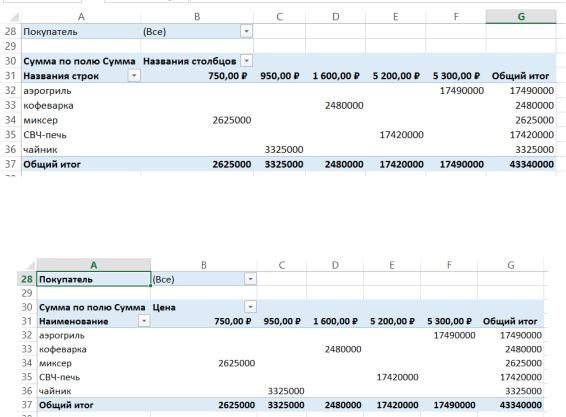
Рисунок 143 – Полученная сводная таблица
5. Результат с переименованными столбцами представлен на рисунке 144.
Рисунок 144 – Окончательный вид сводной таблицы
6. Разберитесь, как работает полученная сводная таблица.
Цель работы: рассмотреть прикладные задачи по специальности и выяснить, как их можно решать с помощью электронных таблиц Excel.
Обратная геодезическая задача заключается в вычислении дирекционного угла и расстояния R = | AB | по заданным на плоскости декартовым координатам x, y двух точек А и В. Дирекционный угол, в конечном итоге, должен быть представлен в градусной мере, как это принято в геодезии. Расстояние между точками определяется через найденный дирекционный угол.
Задание 1. Даны координаты 2-х точек х и у. Определить дирекционный угол прямой ху.
|
Используя исходные данные: а) |
X1 |
= 4608,35 |
Y1 |
= 4159,05 |
||
|
X |
2 |
= 5267,01 |
Y |
= 2501,18 |
||
|
2 |
||||||
|
X1 |
= 4299,05 |
Y1 |
=10859,16 |
|||
|
б) |
X 2 |
= 2727,40 |
Y2 |
=10590,88 |
Решение оформляется на листе электронной таблицы
122
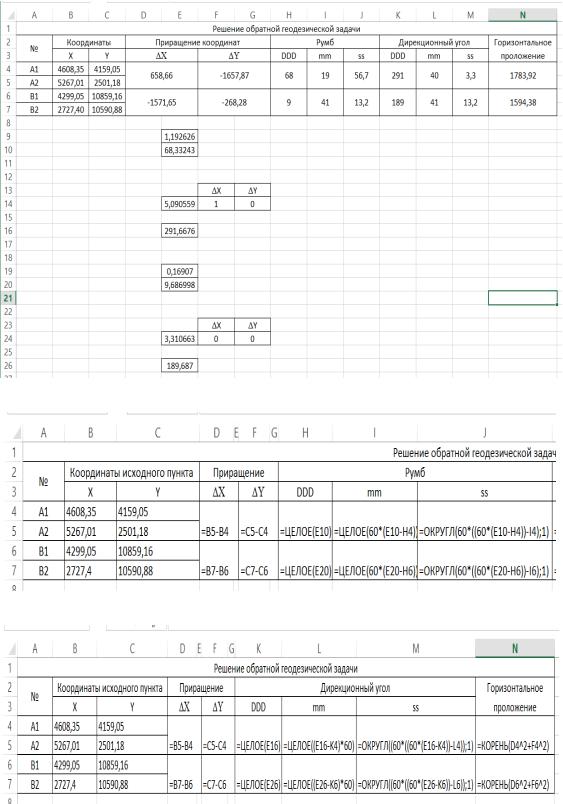
Рисунок 145 – Лист расчета задачи в Excel
Рисунок 146 – Проверка расчетов в режиме Показать формулу
Рисунок 147 – Продолжение проверки в режиме Показать формулу
123
Соседние файлы в папке работы
- #
12.12.2021360.45 Кб14Database1.accdb
- #
12.12.202197.53 Кб57Excel Федореева.xlsx
- #
12.12.2021370.75 Кб32Excel_Fedoreeva.xlsx
- #
12.12.2021188.24 Кб34Exel Сыпачев.xlsx
- #
12.12.20214.9 Mб18georazvedka_2_0 (1).accdb
- #
- #
- #
12.12.20216.52 Mб21VBA_Nikityuk.xlsm
- #
12.12.20216.31 Mб15VBA_Селезнев.xlsm
- #
12.12.20212.15 Mб15VBA_сыпачев2.xlsm
- #
12.12.202180.1 Кб12бд для геофизики карта.grd


























